在日常生活中,我们经常会使用手机拍摄照片,而苹果手机作为一款备受欢迎的智能手机,拥有出色的拍照性能,有时候我们可能会遇到需要调节照片尺寸的情况,比如要上传到社交平台或者发送给朋友。苹果手机相片如何调节尺寸呢?接下来我们就一起来看看苹果手机图片尺寸修改的教程。
苹果手机图片尺寸修改教程
方法如下:
1.先解锁手机进入苹果手机主界面,在界面找到“照片”点击进入。
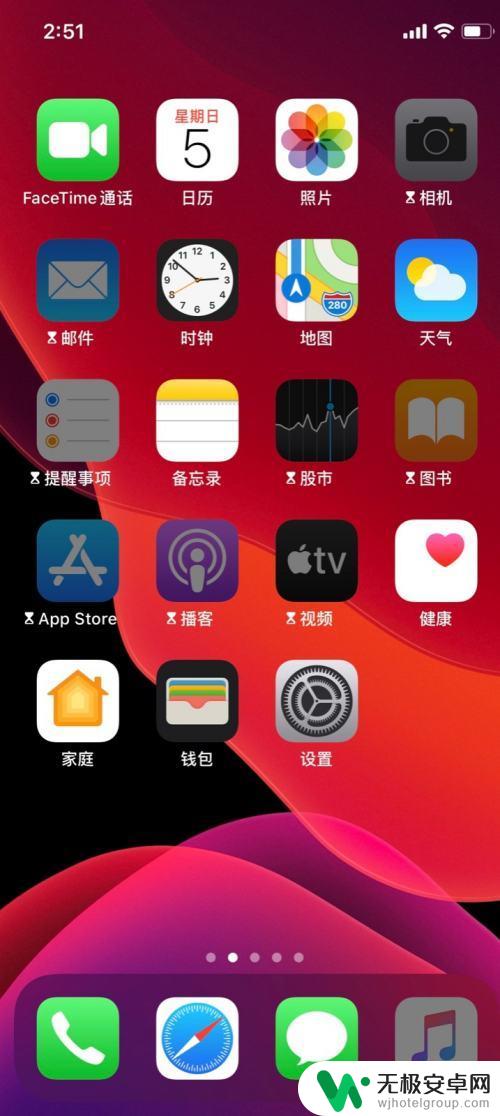
2.进入“照片”界面,选取需要编辑的图片。点击图片。
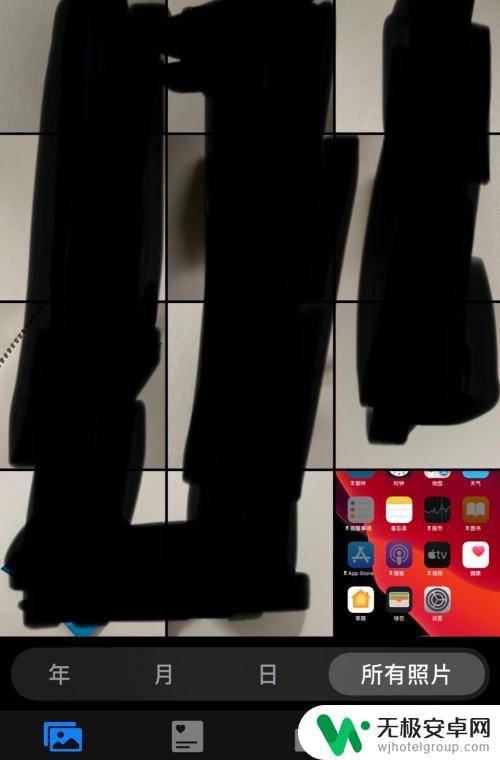
3.点击图片进入界面,点击界面右上角“编辑”进入。
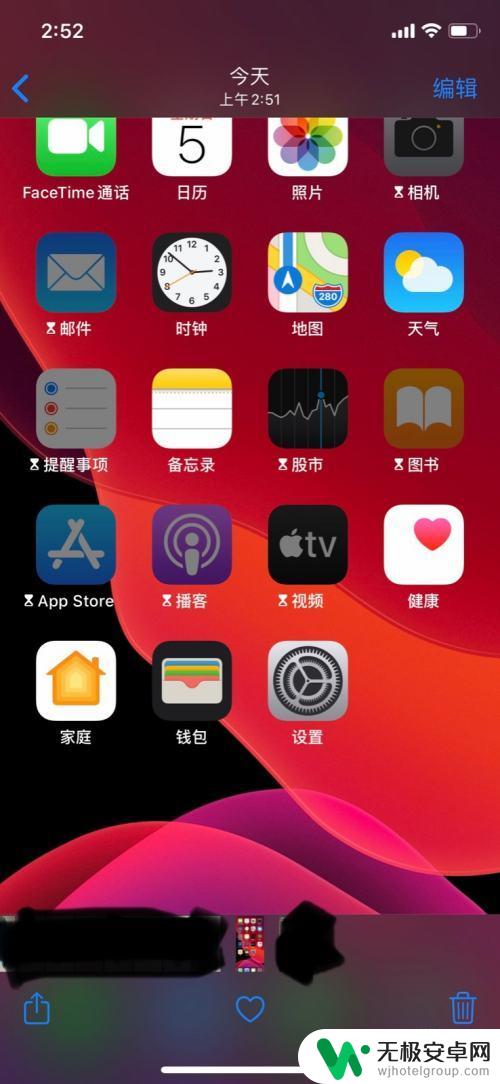
4.进入“编辑”界面,点击低栏裁剪图标进入界面。
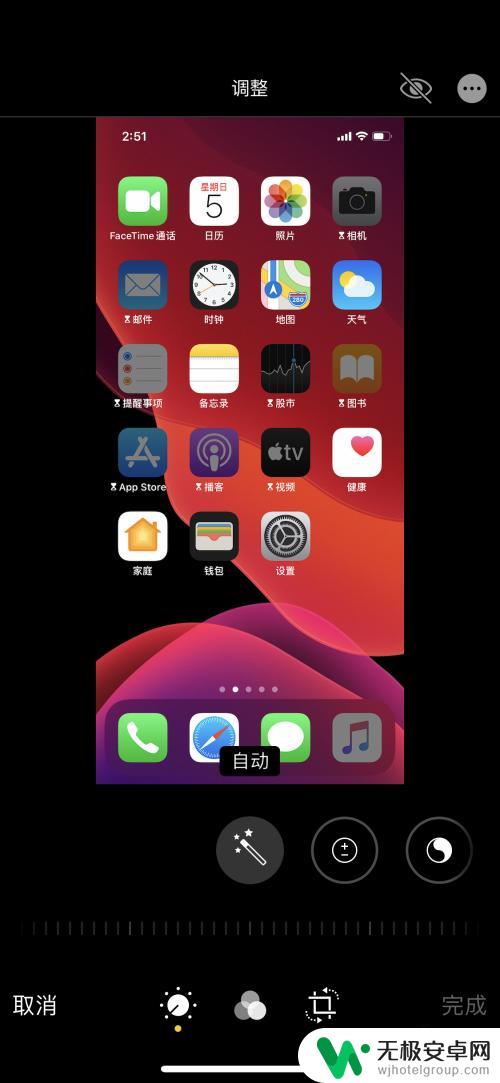
5.进入界面后,点击右上角的类似“保存”的图标进入界面。
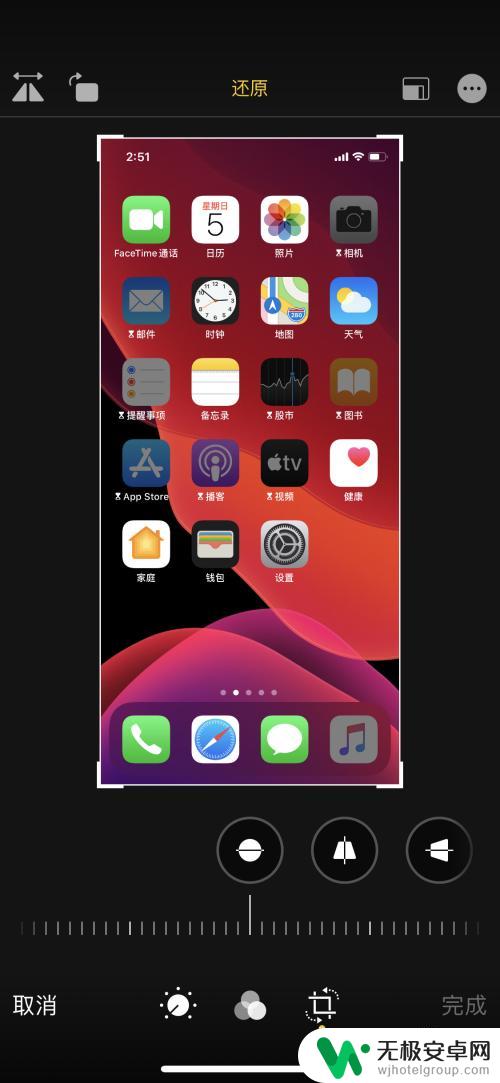
6.进入界面后,根据界面的显示选择需要更改的尺寸。
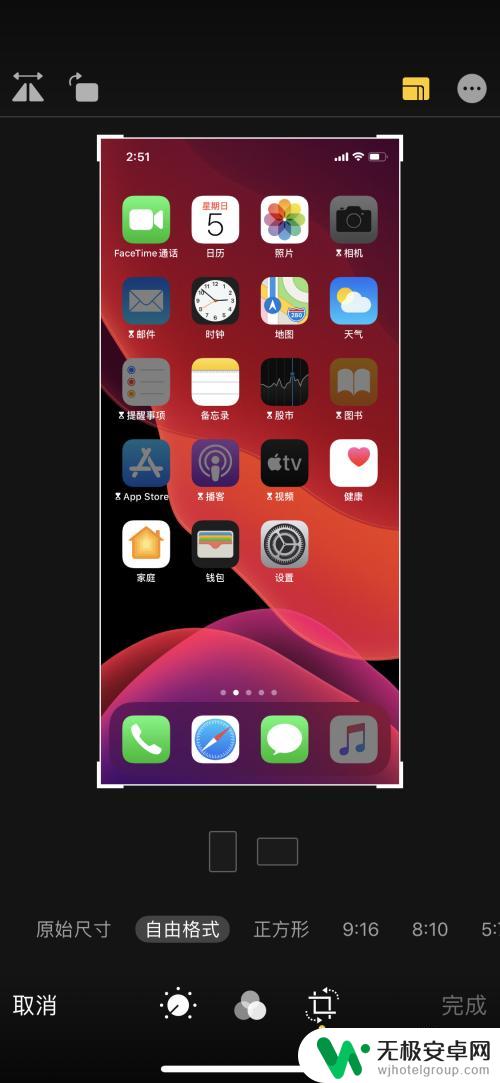
7.选择需要更改的尺寸后点击右下角的“完成”。
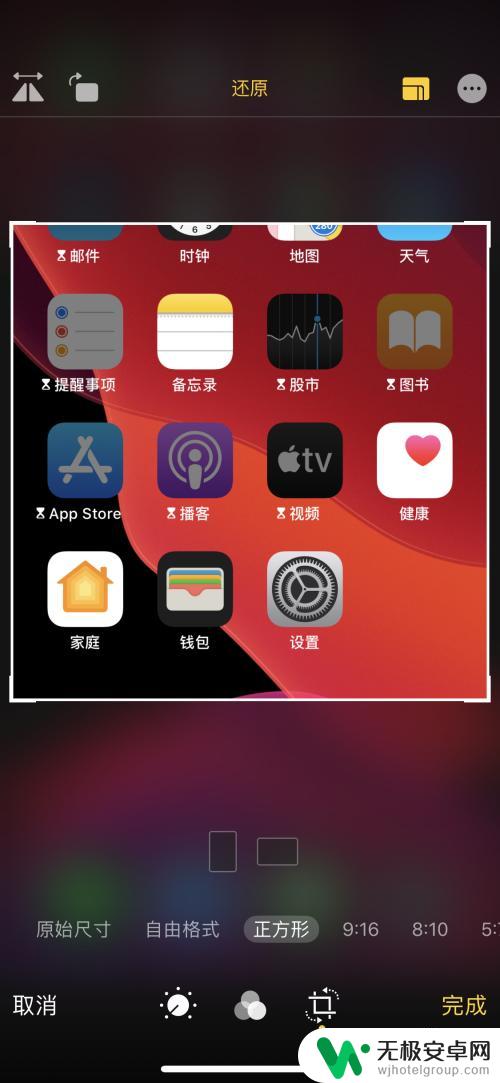
8.点击“完成”退出,图片以调整后的尺寸保存图片。
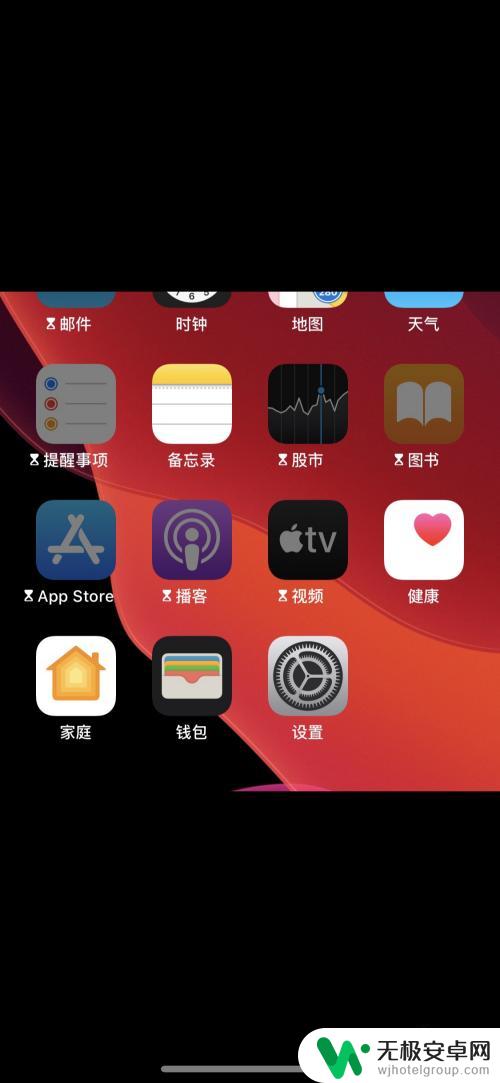
以上是关于如何调节苹果手机相片尺寸的全部内容,如果您遇到相同问题,请参考本文中介绍的步骤进行修复,希望对大家有所帮助。











